今天小编给大家分享的是ps如何导入工具预设?对这个感兴趣的小伙伴们就和小编一起学习下吧,以下就是具体的内容。
告诉你如何将工具预设 .tpl 文件导入PS中
1、准备好 .tpl 文件,然后打开PS。
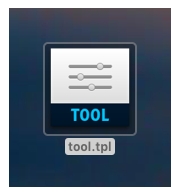
2、在PS顶部菜单中点击进入‘编辑--预设--预设管理器’
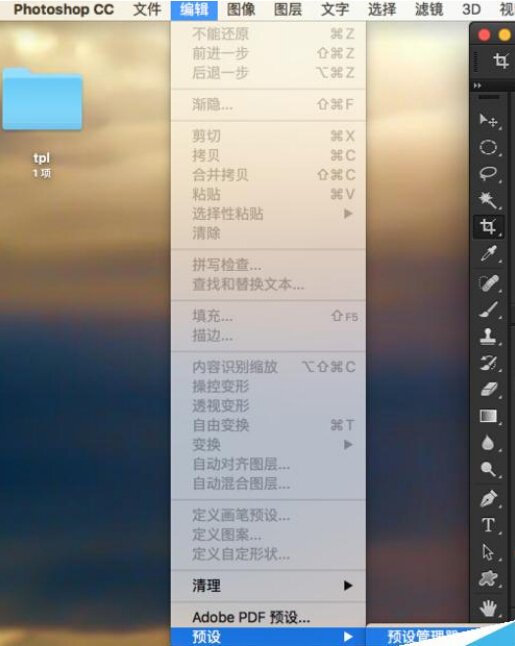
3、在预设管理器的 预设类型中 选中 工具
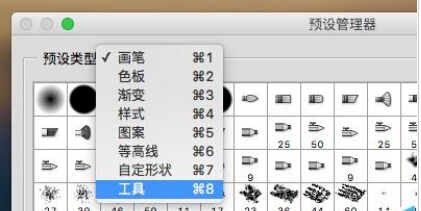
4、预设类型改为工具后,点击右边的‘载入’
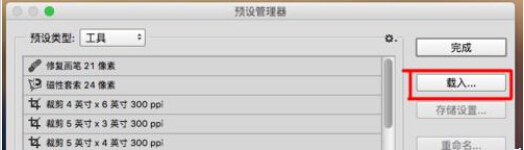
5、找到你所要载入的工具预设,选中它,然后点击打开
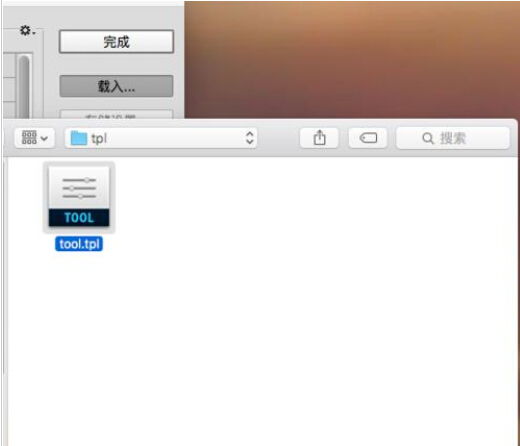
6、工具已经成功导入,下次就能直接使用了。
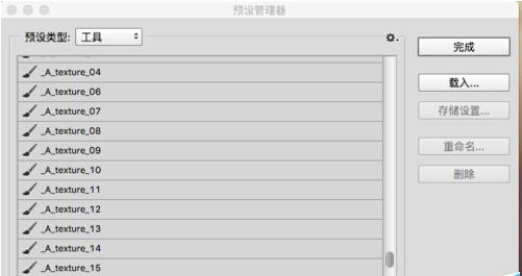
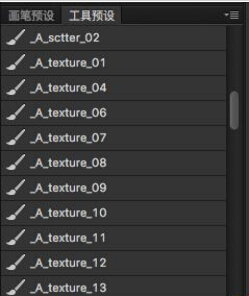
以上就是ps如何导入工具预设的全部内容了,大家都学会了吗?
 天极下载
天极下载





























































